Spotify, una popolare piattaforma di streaming musicale, è un must quotidiano per molti amanti della musica in quanto dispone di migliaia di risorse. Di recente, tuttavia, molti utenti hanno segnalato che il podcast di Spotify non funziona. Alcuni hanno detto che potevano andare alla pagina di riproduzione e vedere quanto era lungo il podcast, ma non ha riprodotto più di un episodio, il che è irritante.
In effetti, molti motivi potrebbero far sì che i podcast di Spotify non funzionino. Questo articolo ha compilato un elenco di 8 motivi e soluzioni comuni per te correggi il podcast di Spotify che non funziona. Ti mostriamo anche un suggerimento per ascoltare la musica di Spotify bypassando l'app Spotify. Dai un'occhiata e prendi quello che soddisfa le tue esigenze.
Controlla il server Spotify
Se il podcast Spotify non funziona, il problema potrebbe risiedere nel server Spotify invece che nell'app stessa. Quindi puoi prima verificare se il server funziona normalmente sull'account Twitter di Spotify oppure puoi andare alla pagina di stato dell'API di Spotify per controllare lo stato attuale del server di Spotify.
Segui i passaggi seguenti per iniziare.
Passo 1. Visita l'account Twitter di Spotify e controlla i timestamp dei tweet per vedere se Spotify ha twittato qualcosa di correlato. Se il server Spotify è inattivo, Spotify deve twittare alcuni messaggi e spiegare il motivo agli utenti.
Se il problema risiede nel server, quello che puoi fare è aspettare che Spotify risolva i problemi dalla loro fine.

Esci e torna a Spotify
Se il server non è inattivo, potrebbero esserci degli errori sull'app Spotify stessa. Alcune app richiedono agli utenti di accedere nuovamente all'account di tanto in tanto, altrimenti non possono funzionare correttamente. Quindi, se hai effettuato l'accesso al tuo account per troppo tempo, Spotify potrebbe avere problemi con la riproduzione dei podcast. Puoi provare a disconnetterti dal tuo account da Spotify e chiudere l'app. Attendi qualche minuto prima di accedere nuovamente.
Per farlo, segui i passaggi qui.
Passo 1. Apri l'app Spotify e vai su "Impostazioni".
Passo 2. Scorri il menu verso il basso e seleziona "Esci" per uscire dall'app.
Passo 3. Chiudi Spotify e attendi qualche minuto. Riapri l'app e accedi al tuo Spotify.
Aggiorna l'app Spotify
Se il podcast di Spotify continua a non funzionare dopo il nuovo accesso, controlla se il tuo Spotify ha un aggiornamento disponibile. Se stai utilizzando una vecchia versione di Spotify, alcuni bug potrebbero impedire agli utenti di accedere correttamente ai podcast su Spotify. Va notato che se non è disponibile alcuna opzione per l'aggiornamento, la tua app è nell'ultima versione.
Su iOS:
Passo 1. Apri "App Store".
Passo 2. Tocca l'icona del tuo ID Apple nell'angolo in alto a destra.
Passo 3. Trova Spotify e tocca "Aggiorna".
Su Android:
Passo 1. Apri il "Google Play Store".
Passo 2. Usa la barra di ricerca per trovare Spotify.
Passo 3. Tocca "AGGIORNA".
Sul desktop:
Quando è disponibile un aggiornamento, viene visualizzato un punto blu accanto all'immagine del profilo in alto.
Passo 1. Fai clic sulla tua immagine del profilo.
Passo 2. Seleziona "Aggiornamento disponibile". Riavvia ora.
Reinstalla l'app Spotify
Se il problema persiste, puoi reinstallare l'app Spotify per correggere alcuni bug e assicurarti che la tua app sia aggiornata.
Per iOS:
Passo 1. Tocca e tieni premuta l'icona dell'app Spotify.
Passo 2. Tocca "Rimuovi app", quindi "Elimina app".
Passo 3. Vai su "App Store" e installa l'app Spotify.
Per Android:
Passo 1. Vai alle Impostazioni del tuo telefono e seleziona App.
Passo 2. Seleziona Spotify dall'elenco delle app e tocca "Disinstalla".
Passo 3. Vai su Google Play e installa l'app Spotify.
Per Mac:
Passo 1. Apri Finder e vai su Applicazioni nel menu della barra laterale.
Passo 2. Trova l'app Spotify e trascinala nel Cestino. Svuota il cestino per eliminare l'app.
Passo 3. Scarica e installa Spotify.
Per Windows:
Passo 1. Aprire il menu Start e fare clic su "Impostazioni".
Passo 2. Nella colonna laterale, fai clic su "App" e fai clic su "App e funzionalità".
Passo 3. Seleziona Spotify dall'elenco e fai clic su "Disinstalla".
Passo 4. Quindi, segui le istruzioni sullo schermo.
Passo 5. Scarica e installa di nuovo Spotify.
Cambia connessione a Internet
A parte i bug dell'app, è probabile che il podcast di Spotify non venga caricato a causa della lentezza di Internet. Se il tuo podcast Spotify può riprodurre solo il primo brano, utilizza alcuni programmi di test della velocità di Internet per verificare la connessione di rete e la velocità di Internet. Se la tua connessione Internet è lenta, puoi disattivare i dati e riattivarli o connetterti a un Wi-Fi più veloce.
Cancella Spotify Cache
La memorizzazione nella cache è una funzionalità fantastica perché consente a Spotify di non scaricare gli stessi brani quando li riproduci di nuovo, riducendo l'utilizzo dei dati su brani ripetuti. Quindi, se la cache di Spotify è danneggiata, il podcast di Spotify potrebbe non funzionare. Segui i passaggi seguenti per svuotare la cache di Spotify.
Su Android
Passo 1. Chiudi Spotify e vai su "App Drawer".
Passo 2.Tocca l'icona dell'app Spotify e tocca l'icona Info app.
Passo 3. Nella sezione "Archiviazione", puoi vedere il pulsante "Cancella cache", toccalo per cancellare la cache dell'app Spotify.
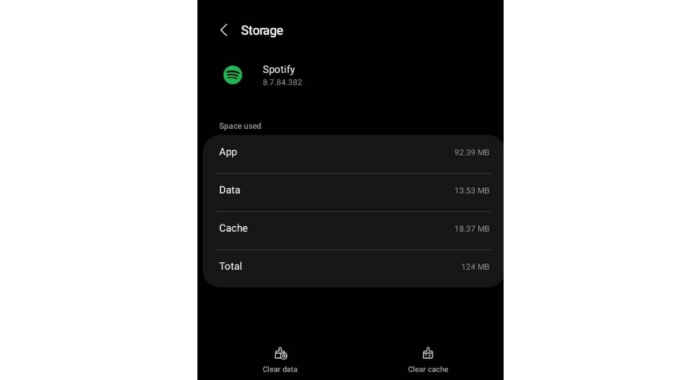
Su iOS
Passo 1. Vai su "Impostazioni" sul tuo iPhone e tocca "Generale".
Passo 2. Tocca "Memoria iPhone" e cerca "Spotify".
Passo 3. Toccalo e poi su "Offload App".
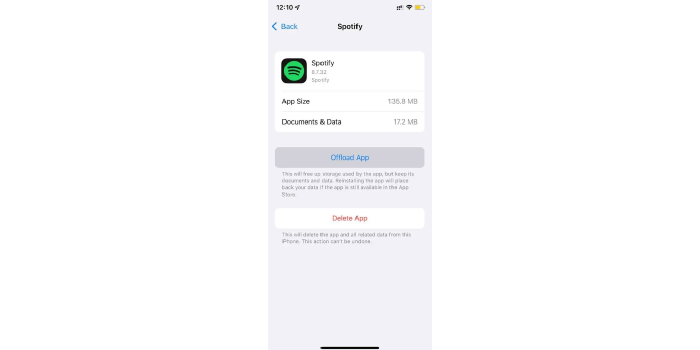
Su Windows
Passo 1. Apri l'app "Impostazioni" sul tuo PC. E fai clic su "App".
Passo 2. In App e funzionalità, trova "Spotify" e fai clic sui tre punti accanto, quindi su "Opzioni avanzate".
Passo 3. Scorri verso il basso e fai clic sul pulsante "Ripristina" per ripristinare i dati dell'app.
Prova VPN per bypassare la restrizione regionale
Diversamente da altre piattaforme di streaming musicale, il podcast di Spotify pone una limitazione all'uso per alcuni paesi e regioni. Oltre agli Stati Uniti, è ora disponibile in Australia, Nuova Zelanda, Hong Kong, Singapore e Regno Unito, ecc.
Soluzione: Se ti trovi in un luogo bloccato da Spotify, puoi provare a utilizzare una VPN per aggirare la censura online e accedere ai servizi con blocco regionale. La rete privata virtuale (VPN) funziona nascondendo il tuo vero indirizzo IP e sostituendolo con un indirizzo IP temporaneo specifico del paese. Quindi, con VPN, puoi instradare il tuo traffico attraverso un server in un altro paese che è disponibile per utilizzare i podcast di Spotify.
Contatta l'assistenza Spotify
Se hai verificato tutti i possibili motivi sopra menzionati ma il problema persiste, puoi contattare Assistenza clienti Spotify e chiedere assistenza tecnica. Oppure puoi pubblicare i tuoi problemi e vedere altri post della community.
Suggerimento bonus: cosa succede se i podcast di Spotify continuano a non funzionare?
Oltre agli 8 modi sopra elencati, ti forniamo anche un suggerimento bonus per risolvere il problema se ancora non riesci a far funzionare il podcast di Spotify. Un modo per evitare problemi di riproduzione dei podcast è utilizzare un programma di terze parti e scarica i podcast di Spotify sul tuo dispositivo senza l'app Spotify.
Convertitore di musica Spotify MuConvert è un fantastico convertitore di musica per Spotify che vogliamo presentare. I brani, le playlist e i podcast di Spotify possono essere scaricati con semplici clic. Può convertire Spotify Ogg Vorbis in MP3, M4A, FLAC, WAV, AIFF, AAC e ALAC, così puoi riprodurre i brani su qualsiasi lettore e trasferirli su diversi dispositivi.
Quello che ci interessa di più quando ascoltiamo la musica è la qualità del suono. Questo software può mantenere i download di musica a fino a 320 Kbps di alta qualità. La sua speciale tecnologia garantisce l'assenza di danni alla qualità del suono durante il processo di conversione. Inoltre, per aiutare meglio gli utenti a gestire e salvare i file, il convertitore è in grado di conservarli le informazioni sull'ID3 del brano anche dopo la conversione. Pertanto, puoi controllare chiaramente il nome del brano, l'artista e altre informazioni.
Inoltre, dispone anche di:
- Scarica e goditi Spotify Music, playlist e podcast offline anche senza premium.
- Velocità di conversione 35 volte superiore per ottenere i tuoi brani Spotify preferiti.
- Fornisci il web player Spotify integrato.
- Semplice trascinamento della selezione per aggiungere brani all'elenco di conversione.
- Personalizza la frequenza di campionamento e il bitrate per una migliore qualità del suono.
Convertire i podcast Spotify in MP3 con MuConvert Spotify Converter è facile. Segui le istruzioni qui sotto per provare.
Passaggio 1. Scarica e installa l'app
Scarica gratuitamente MuConvert Spotify Converter ed eseguilo. Fai clic su "Apri il web player di Spotify" nella pagina di benvenuto.
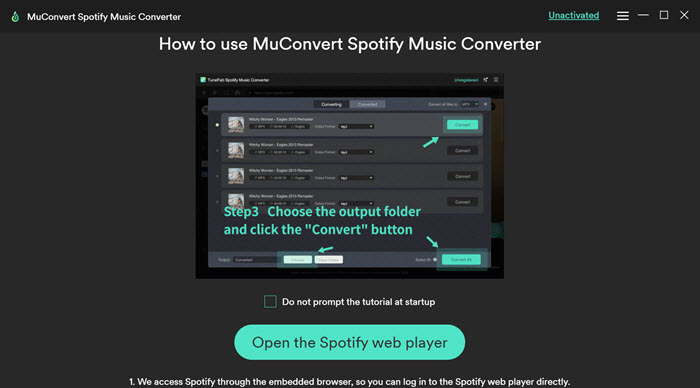
Passaggio 2. Accedi al tuo account Spotify
Quindi fai clic su "Accedi" nell'angolo in alto a destra dello schermo per accedere al tuo account Spotify. E fai clic su "Continua prova" per andare alla home page.

Passaggio 3. Aggiungi i podcast Spotify all'elenco di conversione
Sfoglia o cerca il podcast che ti piace. Quindi trascinalo sull'icona mobile "+" sul lato destro per prepararlo per la conversione.

Passaggio 4. Imposta le preferenze e il formato di output
Fai clic sulla linea "tre orizzontali" nell'angolo in alto a destra della home page per personalizzare le impostazioni "Generali" e "Avanzate". Nella finestra Generale, puoi personalizzare la cartella di output e persino le preimpostazioni di output per il titolo del file audio e l'archivio delle cartelle. Nella finestra Avanzate è possibile impostare il formato di output.
Dopo aver terminato l'impostazione, puoi andare all'elenco di conversione e fare clic sull'icona della freccia accanto a ciascun brano e modificare il formato di output.

Passaggio 5. Inizia a convertire i podcast Spotify in MP3
Una volta completata tutta la configurazione, fai clic su "Converti tutto" per avviare il processo di conversione. Per goderti le tue playlist preferite il prima possibile, puoi modificare l'ordine dei download per scaricarne prima alcune. Puoi anche premere "Interrompi tutto" per interrompere il processo di conversione.

Passaggio 6. Controlla i file di output e goditi i podcast scaricati
Al termine della conversione, vai su "Finito" per visualizzare i file di output. Poiché MuConvert Spotify Music Converter è progettato con un lettore integrato, puoi premere il pulsante di riproduzione accanto a un podcast per riprodurlo.

Conclusione
I problemi con i podcast di Spotify sono frustranti in quanto interrompono l'esperienza di ascolto degli utenti. Questo articolo ha esplorato 8 modi utili per risolvere i problemi di riproduzione del podcast di Spotify. Sono davvero facili e possono essere seguiti senza applicare molto sforzo.
Inoltre, ti offriamo anche un affidabile convertitore di musica Spotify: Convertitore di musica Spotify MuConvert, che può aiutarti a sbarazzarti del podcast Spotify che non funziona e ad avere una fantastica esperienza di ascolto. Spero che questo post possa aiutarti a uscire dalla difficile situazione.
Converti Spotify Music in MP3 a 320kbps
Trascina e rilascia per convertire facilmente brani, album, playlist e podcast di Spotify in MP3.











